在当今高速发展的信息技术时代,拥有一个稳定的Wi-Fi连接对于电子设备的使用至关重要。对于使用Windows7操作系统的用户来说,了解如何连接到无线网...
2025-03-14 19 win7
在家庭或办公环境中,经常会遇到需要多台电脑共享一台打印机的情况。本文将介绍如何在Windows7操作系统下,快速简便地设置打印机的共享,从而实现多台电脑的便利打印。
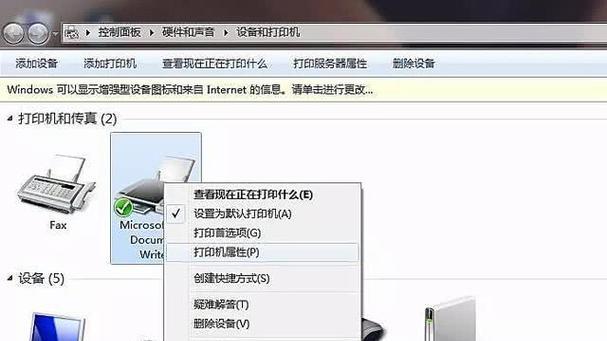
检查网络连接
1.检查所有参与共享的电脑是否连接到同一个网络中;
2.确保网络连接正常,无法进行共享的情况下检查网络设置并修复问题。
设置打印机共享权限
1.在具有打印机的电脑上,点击开始菜单,选择"设备和打印机";
2.右键点击要共享的打印机,选择"属性";
3.进入"共享"选项卡,在共享名称处填写一个简单易记的名称,点击"应用"和"确定"保存设置。
开启文件和打印机共享功能
1.点击开始菜单,选择"控制面板";
2.进入"网络和共享中心",点击左侧的"更改高级共享设置";
3.在弹出的对话框中,展开"文件和打印机共享"选项;
4.选中"启用文件和打印机共享",点击"保存更改"。
添加共享打印机
1.在要共享打印机的电脑上,点击开始菜单,选择"设备和打印机";
2.点击左上角的"添加打印机"按钮;
3.在弹出的对话框中选择"添加网络、无线或Bluetooth打印机";
4.根据列表中显示的共享打印机名称,选择要添加的打印机,并按照提示完成安装。
测试打印功能
1.在其他电脑上,点击开始菜单,选择"设备和打印机";
2.右键点击已添加的共享打印机,选择"打印测试页";
3.检查打印结果,确认打印机共享设置成功。
处理共享打印机问题
1.如果其他电脑无法找到共享打印机,检查网络连接是否正常,并重新添加打印机;
2.若出现打印任务发送失败的情况,检查打印机是否正常工作并重新尝试打印。
修改共享设置
1.如需修改共享打印机的设置,点击开始菜单,选择"设备和打印机";
2.右键点击共享打印机,选择"属性";
3.在共享选项卡中,进行需要的修改并保存。
取消打印机共享
1.在具有打印机的电脑上,点击开始菜单,选择"设备和打印机";
2.右键点击共享打印机,选择"取消共享";
3.确认取消共享后,保存设置。
网络安全提示
1.在进行打印机共享时,确保网络设置是安全的,避免未经授权的访问;
2.定期检查网络安全设置,并更新防火墙等安全软件。
其他共享功能
1.除了打印机共享,Win7还支持文件和文件夹的共享,可以根据需要进行设置;
2.如需进一步了解其他共享功能,请参考相关文档或在线资源。
结尾
通过以上简单的设置步骤,我们可以在Windows7操作系统下轻松地实现打印机的共享。只需几个简单的步骤,就能方便地在多台电脑上进行打印操作,提高工作效率。无论是家庭还是办公场所,这种共享打印机的设置都能为我们带来便利。
在办公环境中,经常需要多台电脑共享一台打印机的情况。本文将介绍如何在Windows7操作系统上进行简单设置,实现打印机共享,提高办公效率。
检查网络连接和打印机设置
1.检查网络连接状态:确保电脑和打印机都连接到同一局域网,并且网络连接正常。
2.验证打印机设置:确保打印机已连接到共享网络,并已正确安装驱动程序。
开启打印机共享功能
3.打开“控制面板”:点击开始菜单,选择“控制面板”。
4.进入“设备和打印机”:在控制面板中找到“设备和打印机”选项。
5.右键点击要共享的打印机:选择“打印机属性”。
6.进入共享设置:在弹出的窗口中选择“共享”选项卡。
7.勾选“共享此打印机”选项:勾选该选项,同时为打印机取一个易于识别的共享名称。
添加共享打印机到另一台电脑
8.打开“控制面板”:在另一台电脑上,点击开始菜单,选择“控制面板”。
9.进入“设备和打印机”:在控制面板中找到“设备和打印机”选项。
10.添加打印机:点击“添加打印机”按钮。
11.手动添加网络打印机:选择“添加网络、蓝牙或无线打印机”选项。
12.查找共享打印机:选择“网络中的共享打印机”选项,并点击下一步。
13.浏览共享打印机:选择共享打印机所在的电脑,浏览可用的共享打印机。
14.安装共享打印机:选择要安装的共享打印机,并按照系统提示完成安装。
测试打印机共享功能
15.打印测试页面:在另一台电脑上,选择共享打印机为默认打印机,并进行测试打印。
通过以上步骤,我们可以轻松地在Windows7上实现打印机共享。这一简单设置不仅提高了办公效率,还方便了多台电脑之间的文件共享。让我们在工作中更加便捷高效!
标签: win7
版权声明:本文内容由互联网用户自发贡献,该文观点仅代表作者本人。本站仅提供信息存储空间服务,不拥有所有权,不承担相关法律责任。如发现本站有涉嫌抄袭侵权/违法违规的内容, 请发送邮件至 3561739510@qq.com 举报,一经查实,本站将立刻删除。
相关文章

在当今高速发展的信息技术时代,拥有一个稳定的Wi-Fi连接对于电子设备的使用至关重要。对于使用Windows7操作系统的用户来说,了解如何连接到无线网...
2025-03-14 19 win7

在使用Windows764位操作系统的电脑上安装网卡驱动是一个常见的需求。正确安装网卡驱动可以保证网络连接的稳定性和速度。本文将为您详细介绍如何在Wi...
2025-02-04 27 win7

WIN7自带计算器作为一款常见的工具软件,除了基本的四则运算外,其实还拥有许多强大而实用的功能。本文将带领读者深入了解WIN7自带计算器的强大之处,提...
2025-01-30 39 win7

随着操作系统的更新,许多用户对于旧版本的Windows7仍然忠于不渝。然而,新计算机往往不再预装该版本的操作系统,因此用户需要借助U盘来安装。本文将详...
2025-01-28 33 win7

作为Windows7操作系统中重要的系统工具之一,Win7任务管理器具备多种功能,包括查看和结束进程、监控系统性能、启动或关闭应用程序等。本文将详细介...
2025-01-28 34 win7

在日常使用电脑的过程中,我们经常需要安装光盘中的软件或游戏。然而,随着技术的进步,越来越多的电脑不再配备物理光驱。为了解决这个问题,我们可以使用win...
2025-01-26 39 win7